Kiểm soát giới hạn quyền truy cập vào phương tiện WordPress của bạn bằng WP Media Folder
Hạn chế quyền truy cập vào phương tiện WordPress của bạn bằng cách sử dụng WP Media Folder . WP Media Folder có tùy chọn giới hạn hiển thị phương tiện và quản lý phương tiện chỉ ở phương tiện của chính người dùng hoặc chỉ phương tiện vai trò người dùng (chia sẻ quyền truy cập vào tất cả phương tiện thuộc về vai trò người dùng). Quay lại trang plugin chính để biết thêm chi tiết về các tính năng bổ sung.
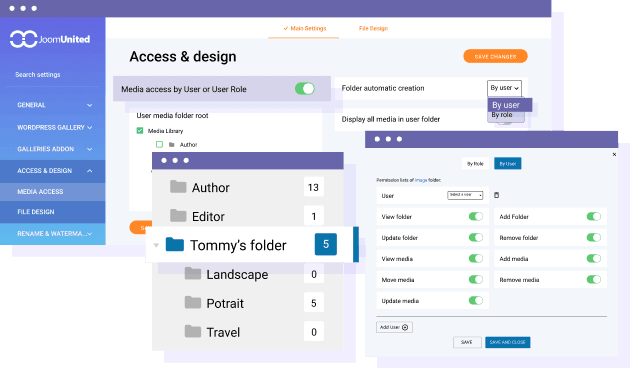
Hạn chế quyền truy cập phương tiện của người dùng WordPress
Nếu bạn muốn giới hạn người dùng chỉ xem phương tiện của họ, tính năng truy cập dựa trên người dùng của WP Media Folderlà hoàn hảo. Là quản trị viên WordPress, bạn có thể đặt thư mục gốc nơi lưu trữ phương tiện của mỗi người dùng. Một thư mục chuyên dụng sẽ tự động được tạo cho mỗi người dùng, được gắn nhãn tên người dùng của họ, đảm bảo quyền riêng tư và quản lý phương tiện dễ dàng.
Hạn chế quyền truy cập phương tiện theo vai trò người dùng
Đây là giải pháp hoàn hảo để cho phép nhiều người dùng có cùng vai trò truy cập các tệp phương tiện được chia sẻ. Ví dụ: nếu bạn muốn Tác giả hoặc Biên tập viên cộng tác trên phương tiện truyền thông thì đây là cách thực hiện. Bạn có thể tự thiết lập thư mục chính cho từng vai trò hoặc để hệ thống tự động tạo.
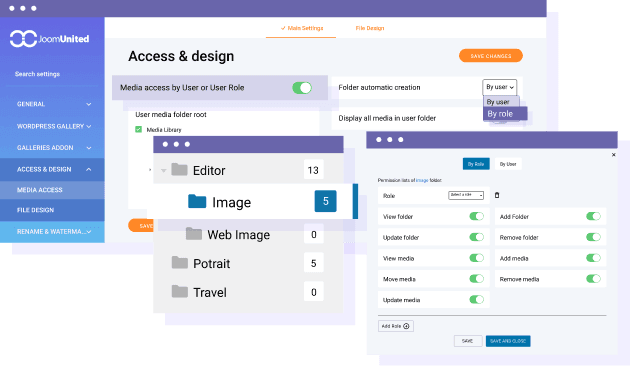
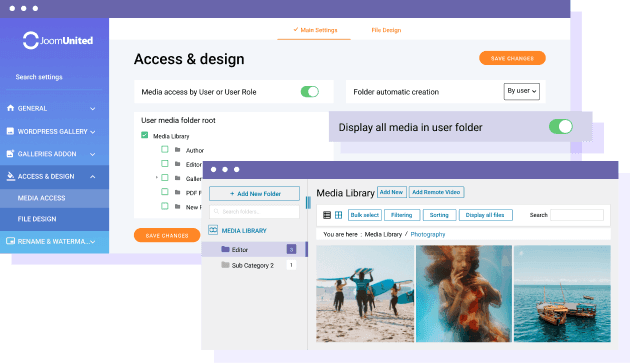
Chỉ hiển thị phương tiện cá nhân của người dùng
Theo mặc định, người dùng WordPress có cùng vai trò có thể truy cập nội dung tải lên của nhau (nếu được phép). Để cung cấp cho người dùng nhiều quyền riêng tư hơn, chúng tôi đã thêm một tùy chọn đơn giản để lọc thư viện phương tiện để người dùng chỉ có thể xem phương tiện của họ. Nó chỉ là một công tắc Bật/Tắt bằng một cú nhấp chuột!
Cho phép xóa thư mục và phương tiện của nó
Bạn có cần dọn dẹp thư viện phương tiện của mình một cách nhanh chóng không? Với WP Media Folder, bạn có thể xóa toàn bộ thư mục, bao gồm các thư mục con và tất cả phương tiện bên trong chỉ bằng vài cú nhấp chuột. Đó là một cách nhanh chóng và dễ dàng để sắp xếp thư viện của bạn.

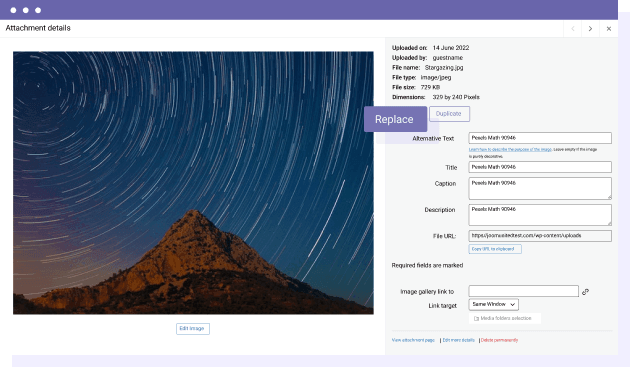
Cho phép người dùng thay thế phương tiện hiện có
WP Media Folder rất dễ sử dụng và cho phép thay thế một tệp phương tiện bằng một tệp khác. Tính năng này giúp đơn giản hóa việc cập nhật phương tiện trên trang web của bạn mà không cần mở các trang hoặc bài đăng riêng lẻ. Ngoài ra, nó còn tự động làm mới và cập nhật tất cả các hình thu nhỏ của hình ảnh!
Quyền truy cập đầy đủ vào phương tiện dành cho quản trị viên
Là quản trị viên WordPress, bạn sẽ có toàn quyền truy cập vào tất cả các thư mục và phương tiện, bao gồm cả những thư mục và phương tiện được lưu trữ trên đám mây. Bạn cũng có thể chọn chỉ hiển thị phương tiện của mình nếu cần.
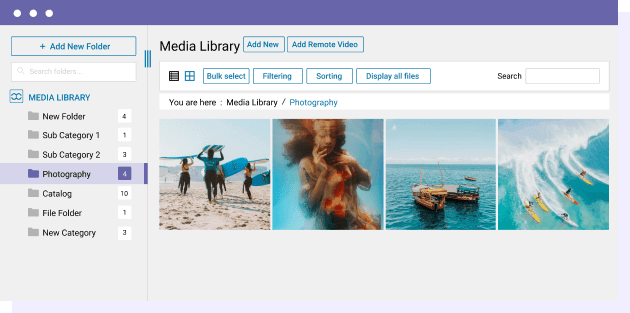
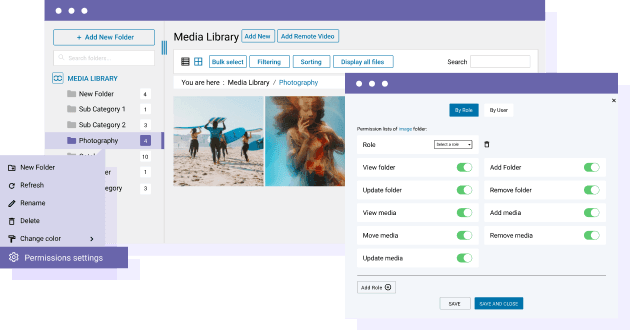
Đặt giới hạn kiểm soát quyền truy cập cho mỗi thư mục phương tiện
Với WP Media Folder , bạn có thể kiểm soát ai có quyền truy cập vào từng thư mục trong thư viện phương tiện WordPress của mình. Chỉ định các quyền cụ thể dựa trên vai trò của người dùng hoặc người dùng, cho phép họ xem, thêm, cập nhật hoặc xóa các thư mục và tệp phương tiện. Đó là một cách dễ dàng để quản lý quyền truy cập phương tiện và đảm bảo tổ chức phù hợp trong nhóm của bạn.
Tích hợp truy cập phương tiện thư mục đám mây
Quyền truy cập vào phương tiện trong các thư mục đám mây hoạt động giống như quyền truy cập vào bất kỳ thư mục phương tiện nào khác. Bạn có thể quyết định ai có thể xem hoặc chỉnh sửa các tệp được lưu trữ trên các nền tảng như Google Drive , OneDrive , OneDrive for Business và Dropbox . Cho dù bạn muốn cho phép hay hạn chế các hành động như xem, thêm hay cập nhật, bạn sẽ có toàn quyền kiểm soát phương tiện được lưu trữ trên đám mây của mình.
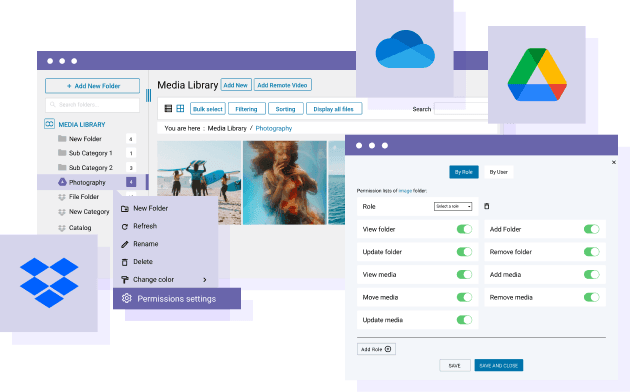
Cách giới hạn quyền truy cập theo vai trò người dùng trong WordPress trong video
Tham gia cùng hơn 60.000 thành viên và nhận hỗ trợ cũng như cập nhật phiên bản mới
năm
- ĐA TÊN MIỀN / ĐA TRANG WEB
- CẬP NHẬT 1 NĂM
- HỖ TRỢ 1 NĂM
- KHÔNG THANH TOÁN ĐỊNH KỲ
- KHÔNG GIỚI HẠN NGÀY
- PDF EMBED
- GALLERY ADDON
- CLOUD ADDON
- SO SÁNH TẤT CẢ CÁC TÍNH NĂNG
NĂM
- ĐA TÊN MIỀN / ĐA TRANG WEB
- CẬP NHẬT 1 NĂM
- HỖ TRỢ 1 NĂM
- KHÔNG THANH TOÁN ĐỊNH KỲ
- KHÔNG GIỚI HẠN NGÀY
- PDF EMBED
- GALLERY ADDON
- NHIẾP ẢNH GIA
- CLOUD ADDON:
-









- SO SÁNH TẤT CẢ CÁC TÍNH NĂNG
BUNDLE WORDPRESS
Bundle này cung cấp quyền truy cập vào TẤT CẢ các plugin WordPress và có thể được sử dụng trên websites . Ngoài ra, bạn sẽ có toàn quyền truy cập vào hỗ trợ kỹ thuật và cập nhật từng plugin trong cả năm.
Đã đến lúc rồi! Tăng hiệu quả của bạn và đạt được lợi thế cạnh tranh. thử The Bundle

So sánh các tính năng của Plugin và Addon
Lời chứng thực và xếp hạng gần đây

Rất đầy đủ!
ChristinaBêlarut,Pháp,07 Tháng năm 2023

Hỗ trợ khách hàng
WalodokWarszawa,Ba Lan,11 tháng sáu 2023

Đa ngôn ngữ
GoldatlasWarszawa,Ba Lan,19 tháng 7 năm 2021

Trải nghiệm WordPress tốt hơn
SaraQuê hương,nước Bỉ,01 Tháng bảy 2023

Rất đầy đủ!
ChristinaBêlarut,Pháp,07 Tháng năm 2023

Hỗ trợ khách hàng
WalodokWarszawa,Ba Lan,11 tháng sáu 2023

Đa ngôn ngữ
GoldatlasWarszawa,Ba Lan,19 tháng 7 năm 2021

Trải nghiệm WordPress tốt hơn
SaraQuê hương,nước Bỉ,01 Tháng bảy 2023
Câu hỏi thường gặp: Kiểm soát quyền truy cập vào phương tiện WordPress của bạn bằng WP Media Folder
Với WP Media Folder, bạn có thể hạn chế quyền truy cập media theo từng người dùng hoặc vai trò người dùng. Bạn có thể thiết lập các thư mục mà người dùng chỉ có thể xem phương tiện của riêng họ hoặc giới hạn quyền truy cập theo các vai trò như Tác giả, Biên tập viên, v.v., cho phép chia sẻ quyền truy cập giữa những người dùng có cùng vai trò.
Đúng! Với tư cách là quản trị viên, bạn có thể chỉ định thư mục gốc và WP Media Folder sẽ tự động tạo thư mục cho mỗi người dùng dựa trên tên người dùng của họ. Mỗi người dùng sẽ có thư mục của họ, đảm bảo quản lý phương tiện riêng tư.
Có, quản trị viên WordPress có toàn quyền truy cập vào tất cả các thư mục và phương tiện trong thư viện, bao gồm các tệp dựa trên đám mây. Quản trị viên cũng có tùy chọn chỉ hiển thị phương tiện của riêng họ nếu muốn.
Tuyệt đối! Bạn có thể thiết lập thư mục gốc theo vai trò của người dùng, chẳng hạn như dành cho Tác giả hoặc Biên tập viên. Điều này cho phép người dùng có cùng vai trò truy cập và quản lý phương tiện được chia sẻ trong cùng một thư mục.
Bạn có thể hạn chế các hành động như xem, thêm, cập nhật, xóa hoặc di chuyển phương tiện cho từng thư mục phương tiện. Mức độ kiểm soát này đảm bảo rằng người dùng chỉ có quyền truy cập vào phương tiện mà họ được phép quản lý.
